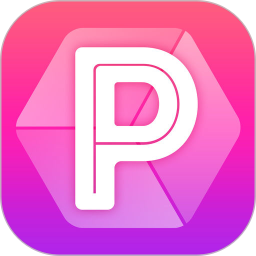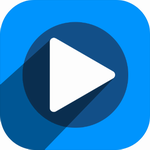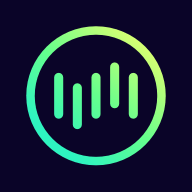图片工厂详处理图片教程 图片工厂制作gif动图方法
- 作者:bjer
- 来源:2541下载
- 时间:2024-06-27 18:11
图片工厂是一个专注于图片加工的软件,因为专注所以专业,很多用户便是看到了它的专业坚持使用它进行图片处理,不过虽然用户很多,还是会有很多用户不太了解他的功能,下面小编在这里为大家介绍下图片工厂多方面的使用教程,大家可以学习一下。
图片工厂怎么给图片加滤镜:
打开图片工厂,在页面找到并点击“编辑器”,如图;
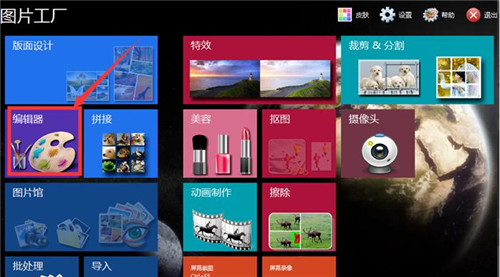
点击编辑器左上角的文件夹图标,点击选中要加滤镜的图片;
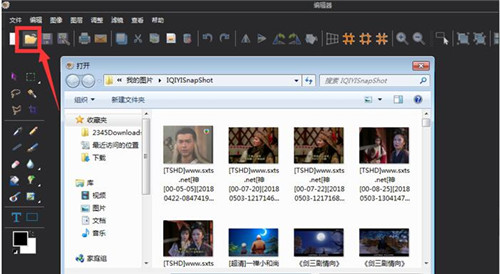
在编辑器右侧找到“滤镜”选项,点击它;
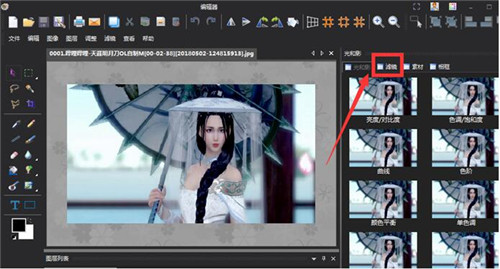
在滤镜特效里面找到自己喜欢的滤镜效果,点击选中;
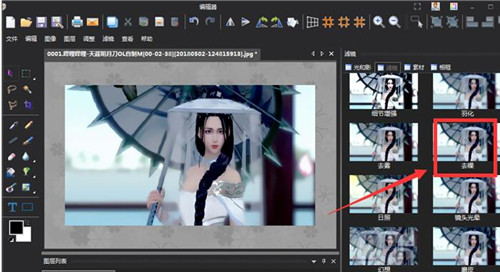
拉动“强度”滑杆来调节滤镜效果,然后点击确定;
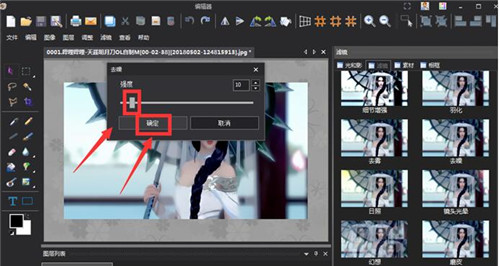
点击编辑器左上角的保存图标,保存图片即可。
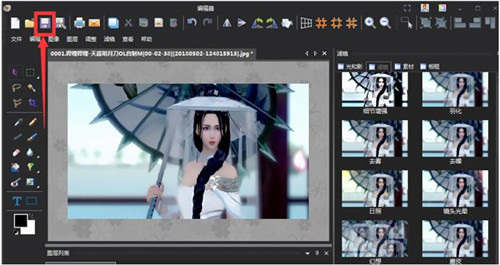
图片工厂拼接教程:
拼接:将几张图片拼接成一张图片。
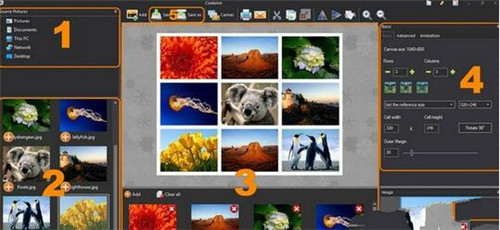
步骤:
1、选择图片所在文件夹
2、选择要添加的图片
3、显示图片效果
4、对拼接进行设置
5、保存图片
图片工厂添加水印教程:
在主窗口找到水印添加的图标,点击水印按钮弹出水印窗口,可以移动水印来调整水印位置。
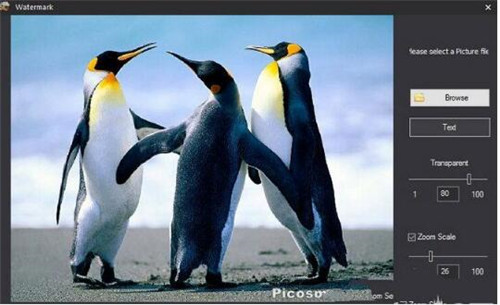
浏览:添加图片作为水印
文本:添加文字作为水印
透明度:调整水印的透明度
缩放比例:调整水印的大小
图片工厂制作GIF动画教程:
打开图片工厂,点击打开“动画制作”选项,
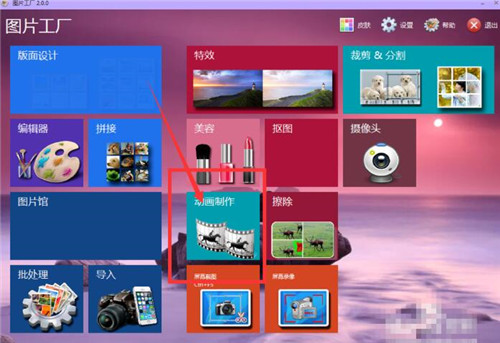
在文档中找到添加选项,点击打开,
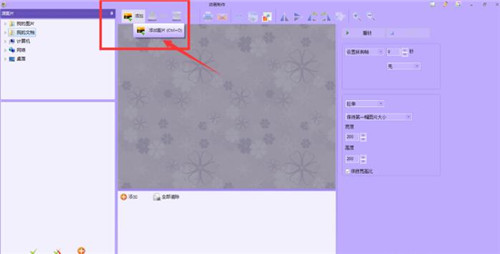
找到需要添加的图片,将其选中、插入到文档,
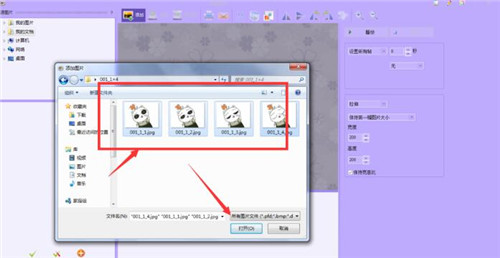
在跳出的面板中设置限制分辨率,点击确定,
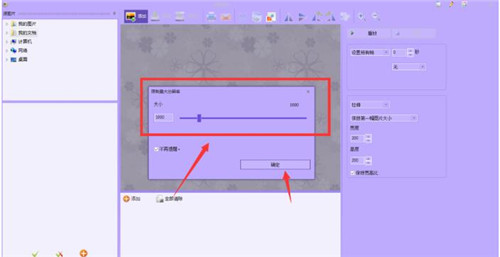
图片添加成功,在右侧设置播放时间,在时间下方还可以选择播放样式,
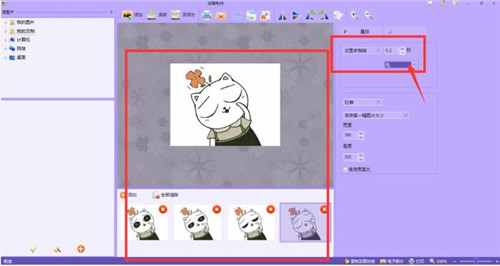
随时点击播放,查看效果,
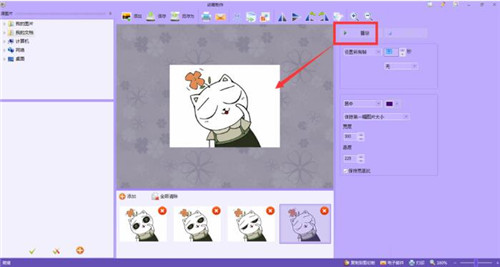
点击另存为,选择GIF动画格式将动画导出。
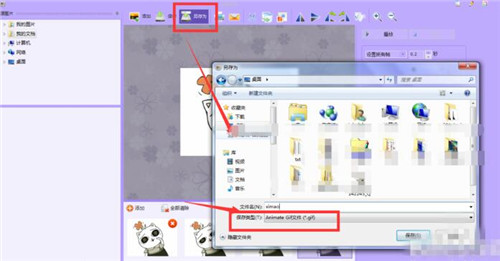
效果如图

图片工厂设置文本教程:
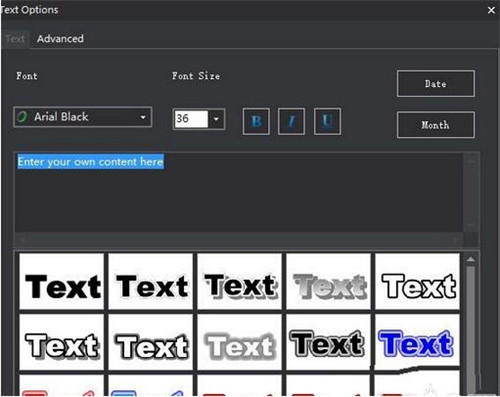
字体:选择文本的字体
字号:选择字体大小
类型:粗体、斜体、下划线
日期:在文本中添加日期
月份:在文本中添加月份
请输入您的文字:输入您希望的文本
艺术字样式:根据您的需求选择喜欢的艺术字样式
图片工厂编辑图片教程:
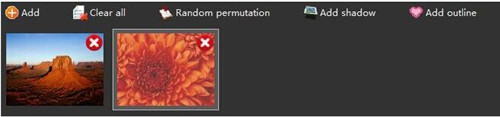
添加:可以添加您喜欢的本地图片。
添加完图片后会在图片列表中显示所添加的图片,越后面的图显示在图层的越上层。
全部清除:清除图片列表中所有图片。
随机排列:弹出设置窗口,随机排列自由场景拼图中的图片(仅在自由场景拼图中显示)。
以上内容便是图片工厂的使用教程了,大家学会怎么操作了吗?大家可以关注2541下载站,里面有更多精彩的应用知识带给大家。